- このホリデーシーズンは、VSDC Video Editorの最新アップデートと共に新しい始まりを迎えましょう!皆様のフィードバックを受けて、最も愛されているツー...
- 変化は改善に関するものであり、このプロセスはあなたのご意見なしでは実現できませんでした。あなたのフィードバックを慎重に確認した結果、いくつかの重要な問題に対処し...
- イントロ 2024年、ビジュアルエフェクトを作成するためのオプションの範囲は非常に多様化しており、トップの選択肢を特定することがますます困難になっています。...
- VSDC 9.2が登場し、画期的な機能を提供します。たとえば、新しいAIによるセグメンテーションツールは、正確なオブジェクト除去を可能にし、色補正を強化し、ビデ...
コンピューターでリアクション動画を作成する方法:究極のガイド
リアクション動画は、YouTubeで最も人気のあるジャンルの1つです。それらは非常に大きなトレンドになり、この現象に関するウィキペディアのページもあります!そのため、チャンネルの視聴回数を増やすためにリアクション動画を撮影したい場合は、素晴らしいアイデアです。
以下のチュートリアルでは、準備、編集、公開を含んで、コンピューター上でリアクション動画を段階的に作成する方法を示します。 第2段階では、Windows用の無料動画編集のスイートであるVSDCを使用します。
プロセスに必要なすべてのツールが含まれているため、リアクション動画に最適です。
- Webカメラ動画キャプチャー
- 画面記録
- そして、ピクチャーインピクチャーを備えた動画編集
これらはすべて、透かしや試用期間なしで完全に無料です。
前置きはこれくらいにして、始めましょう。
リアクション動画とは何ですか?
New York Timesによると、リアクション動画の背後にあるアイデアは、人々が「人々が画面を見る画面を見る」ことだそうです。元々Fine Brothersによって開始されたリアクション動画には、通常、次のいずれかが含まれます:
- 何かに反応する人または人のグループ。記録されることに気づかないこともあります。
- クリエイタ(あなた)。例えば、動画やゲームに対する自分のリアクションを記録します。
実用的な観点から見ると、唯一の違いは、他の人のリアクションを記録するためにカメラを隠すかどうか、PCに接続されたウェブカメラを使用する必要があります。
リアクション動画を撮影し、よくある間違いを避ける方法
リアクション動画を録画したことがない場合、隠れた落とし穴を体験できるかもしれません。 最も一般的なのは、映像の揺れ、悪い音、そして感情の欠如です。
それは経験から得た方法です。魅力的なリアクション動画を作りたい場合、そのリアクションは非常に視覚的でなければなりません。 理想的には、極端です。絶対に好きなものや嫌いなものを見たときに顔の表情や音は、素晴らしいリアクション動画の基礎です。したがって、反応するクリップを選択する場合、その主な目標は感情を喚起すること覚えておいてください。そうでなければ、そもそも記録する意味はほとんどありません。
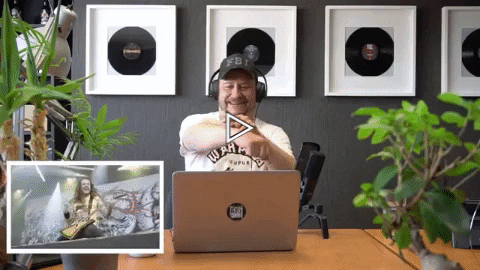
インスピレーションの必要な場合は、リアクション動画のアイデアは次のとおりです。
- 有名なアーティストによる新しい動画に反応する
- または、まったく知らない外国のバンドによる古いビデオ
- 90年代のコマーシャルに反応する
- 映画の大事な瞬間にの時に誰かのリアクションを記録する
- 同じニュースに対するさまざまな人々の反応を記録する
- 視聴者のコメントに反応する
- 自分の古い動画や写真に反応する
- Fine Brothersのアイデアを活用し、若い兄弟や祖父母を使用して、現代世界の事実に対するリアクションを記録する(ただし、最初に許可を求めます)
さて、ここでのもう一つの重要なポイントは、高質のサウンドと安定したカメラを持つことです。動画が大音量で再生されている間に誰かのリアクションを記録している場合、マイクはビデオの音声と音声の両方をキャプチャすることに注意してください。したがって、適切なサウンドを得るには、録音する人の近くに外部マイクを使用することをお勧めします。自分のリアクションを記録する場合は、ヘッドセットを使用することをお勧めします。
カメラの揺れを取り除くことは、ビデオ安定化ソフトウェアではそれほど難しくありませんが、代わりに安定した位置を確保する方が常に優れています。外部のウェブカメラを使用している場合は、三脚または安定した表面を考慮してください。
リアクション動画の作成方法:編集の部分
感情を刺激する映像と、それに対する誰かのリアクションの記録がコンピューターに保存されている両方のビデオを既に持っている場合は、それらをまとめる時間です。編集の部分はどれほど速くて簡単になるのに驚くでしょう!
- VSDCを起動し、スタート画面の「コンテンツのインポート」ボタンをクリックします。 PCからリアクションを記録した元のビデオを選択します。 「プロジェクト設定」ウィンドウがポップアップされるので、「終了」をクリックします。
- これでフッテージがシーンに配置され、リアクションを含むビデオを追加する必要があります。これをやるには、トップメニューの緑色の「オブジェクトの追加」ボタンを使用して、「動画」を選択します。2番目のファイルをプログラムにアップロードします。「オブジェクト位置の設定」ウィンドウが表示されます。最後の列で「新しいレイヤーを追加」を選択します。これにより、2番目の動画が元の映像に重ねられます。
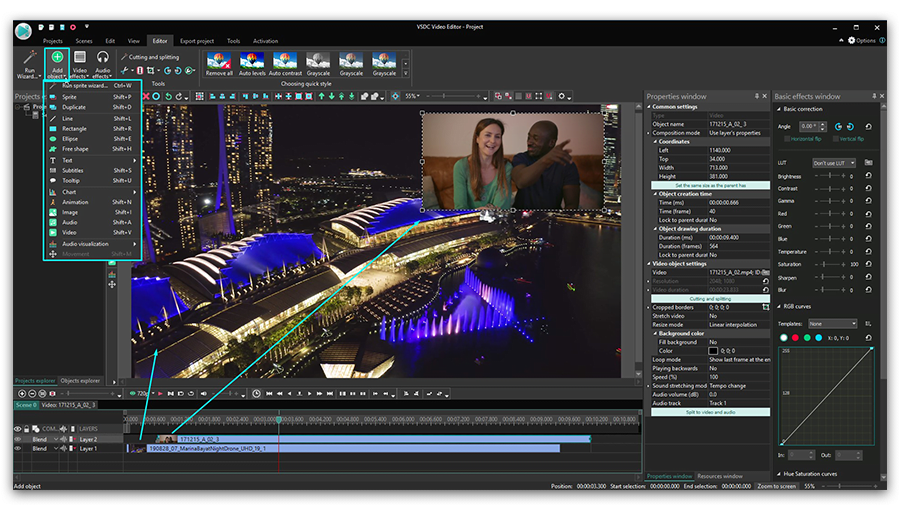
- ハンドルを使用してサイズを変更し、シーンの隅にドラッグします。 通常、それは右上隅または右下隅ですが、実際に配置する場所はユーザー次第です。理想的には、視線と一致している必要がありますが、常にそうであるとは限りません。特に他の人のリアクションを記録している場合はそうです。
- この時点で、シーンには両方のビデオがあります。 必要なのは、タイムラインに沿ってレイヤーを移動し、[プレビュー]ボタンを使用してすべての外観を確認することにより、外観を同期することだけです。
クイックヒント:同期プロセスを簡単にするために、コントロールポイントについて考えます。視聴者が見ている動画の部分を正確に伝える音または視覚的なメモを使うことができます。例えば、、映画の中で大事な瞬間を見ている友人のリアクションを記録しているとします。映画を見始めたときの彼らの言葉や行動に正確に注目し、フッテージの整列を開始したときにそれをマーカーとして使用します。 - ファイルをカットする必要がある場合、VSDCには動画を複数の部分に分割するためのクイックツールがあり、音量を調整する必要がある場合は、こちらのガイドが役立ちます。
- 最終バージョンをエクスポートするには、「プロジェクトのエクスポート」タブに移動し「「Web->For YouTube用」を選択して、「プロジェクトのエクスポート」をクリックします。
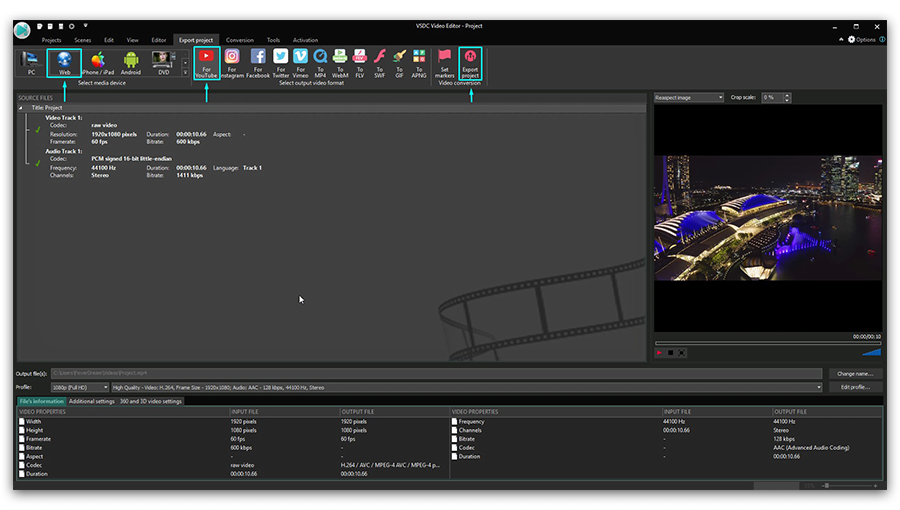
- プロジェクトをより速くエクスポートしたい場合は、プログラムがプロンプトを表示したときにアップグレードすることを選択します。 そうでない場合は、「続行」をクリックします。
- 最後のステップで、プログラムから直接YouTubeに動画をアップロードすることを提案するポップアップが表示されます。それを選択する場合は、Googleアカウントにログインするように求められます。
VSDCで自分のリアクション動画を記録する方法
VSDCには、画面記録とWebカメラ動画キャプチャーが組み込んでいることを覚えていますか?エディターと一緒に、自分のリアクションを記録したい場合に最適な組み合わせになります。 以下に簡単なガイドを示します:
- VSDC無料動画キャプチャを起動します。 パッケージの一部として提供されるため、PCに自動的にインストールされます。
- ウェブカメラに接続して、「録画を開始」をクリックします。 次に、ウィンドウを最小化します。
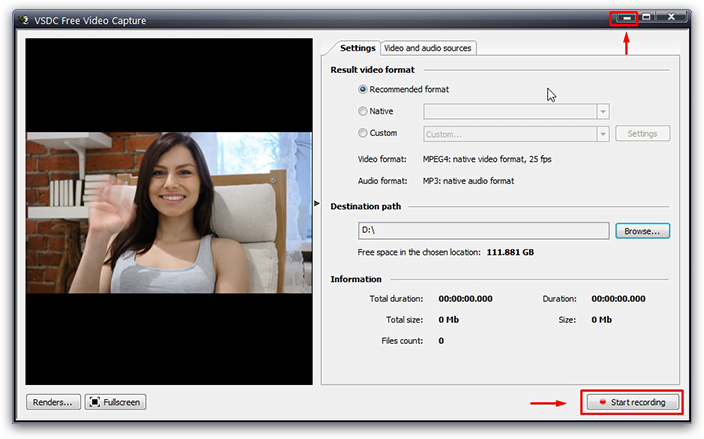
- VSDC無料画面記録を起動します。
- フレームを調整して記録する画面上の領域を定義し、フレームの左上隅にある「記録」を押します。
- これで、画面と自分自身を同時に記録できます。 自分の考えに応じて、リアクションを記録する動画を開くか、ビデオゲームを起動します。
クイックヒント:VSDCは驚くほど軽量で、最小限のPCリソースが必要です。ただし、実際に低スペックのコンピューターを使用している場合、非常に多くのアプリを同時に起動することはプロセッサーにとって容易ではありません。したがって、クラッシュが発生し始めたら、ビデオを録画する別の方法を検討してください。例えば、PCに接続されていないWebカメラを使用し、後でビデオファイルをアップロードするだけです。または、別のデバイスでリアクションを記録しているビデオを起動します。 - 終了したら、両方のレコーダーを停止して閉じます。 記録されたビデオは通常、次のフォルダーに保存されます:C:\Users\Owner\Videos\Recorded Videos\。
- VSDC無料動画編集を起動し、録画をインポートして、上記の手順で説明されている手順に従います。
このプロセスでは、フッテージの不要な部分の分割、切り取り、切り抜き、文字の追加、オーディオの削除が必要になる場合があります。 これらのタスクに役立つガイドは次のとおりです
YouTubeから著作権侵害の警告を受けずにリアクション動画を作成する方法は?
著作権法とYouTubeが厳格であることを聞いたことがあるに違いありません。
リアクション動画に関しては、多くの議論があります。一方では、フェアユースの教義が作用します(ここでそれについて読んでください)。つまり、動画にコメント、批評、研究、ニュースレポート、または教育的要素を追加する場合、著作権で保護された素材の使用は許容されると見なされます。他方では、そのような定義は曖昧に聞こえ、誤解を招く可能性があります。誤解を避けるために、フェアユースの4つの要素に精通することをお勧めします。これらの要因によると、動画は営利目的で使用することはできません。著作権所有者が元のコンテンツから利益を得ることを妨げてはなりません。元の作品の断片を含めることを常にお勧めします。
つまり、元のソースを引用し、元の作品を丁寧に扱い、他人の動画の断片だけを使用すると、フェアユースと見なされる可能性があります。
そうは言っても、私たちはその問題に関して法的助言を提供することはできないので、疑問がある場合は弁護士に相談することをお勧めします。
次にすること
リアクション動画の作成方法がわかったので、「React」というYouTubeチャンネルをご覧ください。それはリアクション動画のジャンルを有名にしたFine Brothersによって始められたので、あなたが最高から学びます。次に、VSDCをコンピューターにダウンロードし、独自を作成しましょう。 頑張ってください!
無料動画編集の説明ページでプログラムに関する詳細な情報を得ることができます。